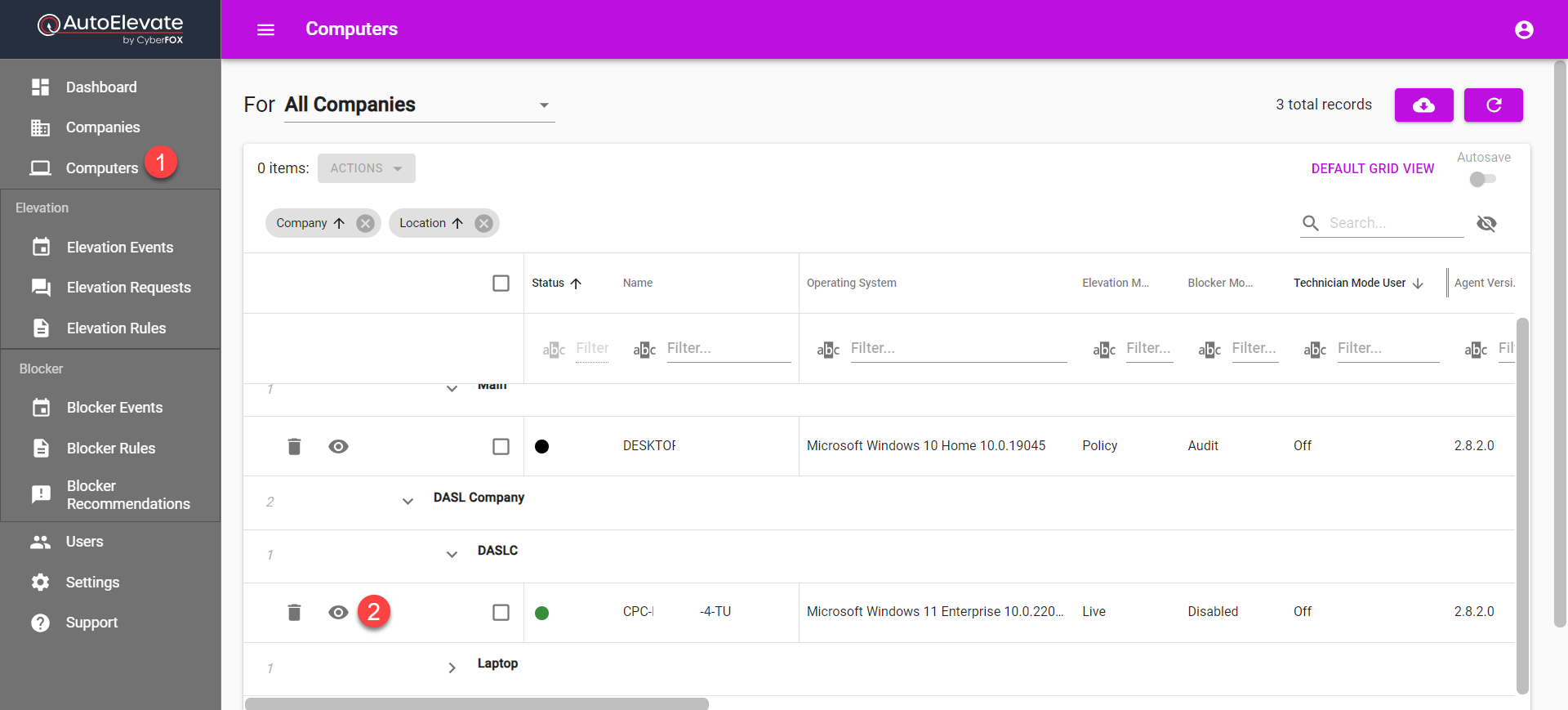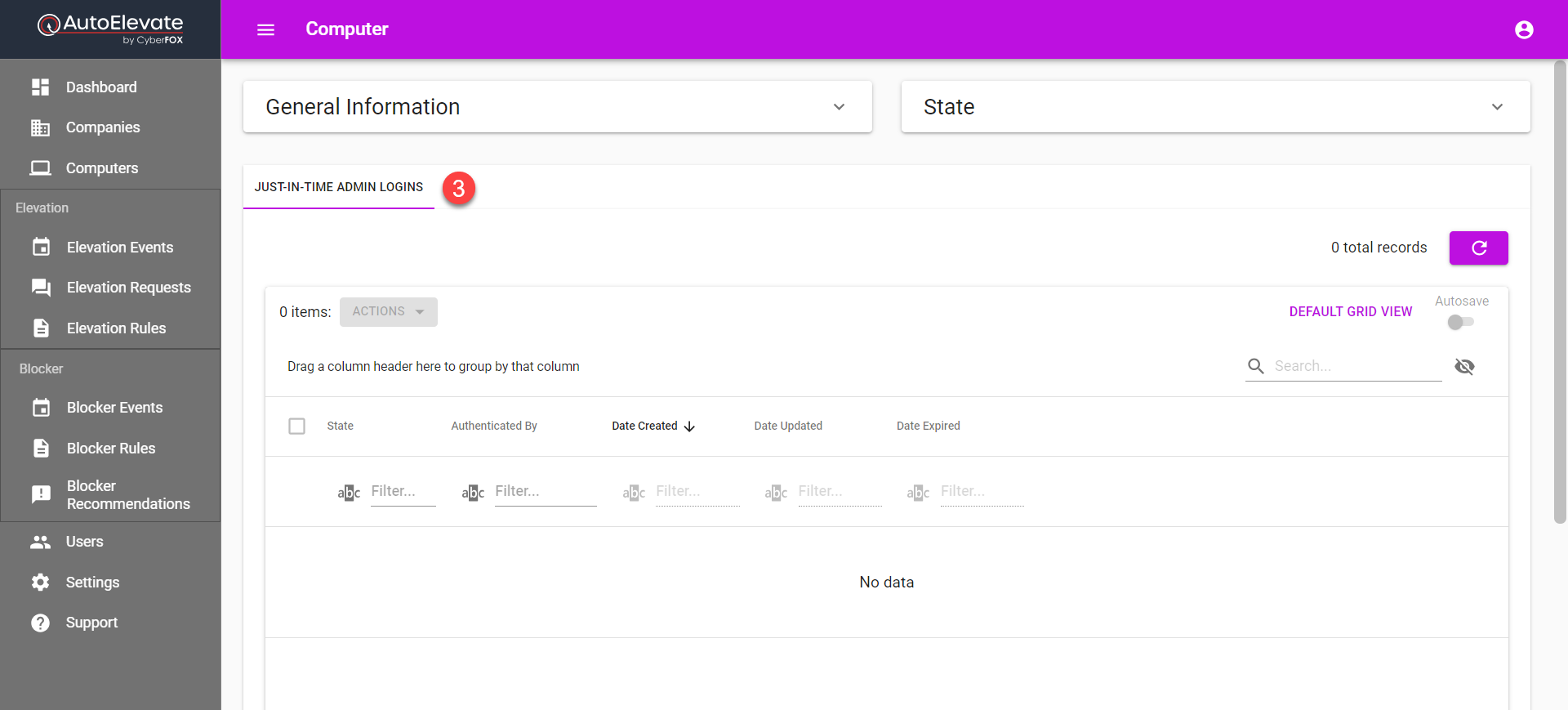Juste à temps (connexion administrateur JIT)
Découvrez les avantages de l'administration Just-in-Time (JIT) pour un processus de connexion sécurisé et efficace.
La fonctionnalité de connexion administrateur juste-à-temps d' AutoElevate permet aux techniciens d'accéder à un ordinateur en tant qu'administrateur connecté en scannant un code QR pour s'authentifier, ce qui simplifie et sécurise l'exécution des tâches critiques. Cependant, il est important de noter que lorsque l'agent crée ou prend le contrôle d'un utilisateur existant, l'accès est accordé uniquement à l'agent. Cette fonctionnalité est conçue et prise en charge pour les postes de travail Windows 64 bits, y compris les versions 10 et 11.
Remarque : vos agents doivent être sur la version 2.8+ pour que cette fonctionnalité soit disponible.
Avis important : Limitations de connexion administrateur juste-à-temps
La connexion administrateur JIT ne fonctionne actuellement pas sur l'écran de verrouillage d'une session Bureau à distance (RDC) déjà connectée, ni sur un ordinateur cloud Windows 365. Vous devrez vous connecter à l'écran de connexion, puis sélectionner l'utilisateur JIT.
De plus, les contrôleurs de domaine et les machines multisessions ne sont actuellement pas pris en charge.
Connexion administrateur juste-à-temps avec les produits d'authentification Windows
Veuillez noter que certains produits d'authentification Windows peuvent empêcher l'affichage du bouton de connexion administrateur JIT sur l'écran de connexion Windows. Ces produits empêchent le chargement de notre fournisseur d'informations d'identification. C'est le cas de DUO et de WatchGuard AuthPoint.
Pour obtenir des instructions sur la façon de mettre AutoElevate sur liste blanche avec DUO, veuillez vous référer à l'article suivant : DUO avec connexion administrateur .
Démarrage rapide
- Depuis l'écran Paramètres, sélectionnez Global > Connexion administrateur juste-à-temps (JIT) > Modifier (icône Crayon) ou créez un nouveau paramètre de niveau (Entreprise entière, Emplacement ou Ordinateur) à l'aide de l'icône « + » en haut de la grille.
- Cochez la case « Activé », définissez un nom d'utilisateur personnalisé, puis ENREGISTREZ.
Emplacement de connexion administrateur juste-à-temps
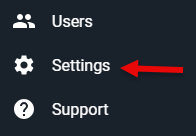
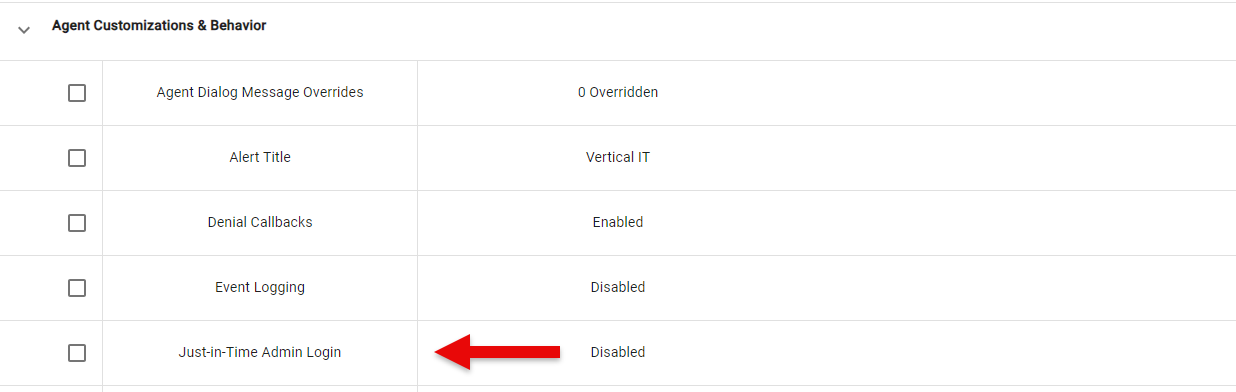
- Sélectionnez ensuite Global > Sécurité de l'agent > Autorisation de connexion administrateur juste-à-temps > Modifier (icône Crayon) ou créez un nouveau paramètre de niveau (Entreprise entière, Emplacement ou Ordinateur) à l'aide de l'icône « + » en haut de la grille.
- Sélectionnez le rôle ou les utilisateurs auxquels vous souhaitez autoriser l'accès à cette fonctionnalité et ENREGISTREZ.
Autorisation de connexion administrateur juste à temps
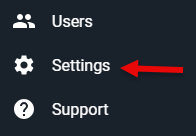

Activation - Options et informations supplémentaires
Depuis l'écran Paramètres, sélectionnez Global > Connexion administrateur juste-à-temps (JIT) > Configuration administrateur juste-à-temps (JIT) > Modifier (icône Crayon) ou créez un nouveau paramètre de niveau (Entreprise entière, Emplacement ou Ordinateur) à l'aide de l'icône + en haut de la grille.
- Activé : cochez cette case pour activer.
- Nom d'utilisateur : définissez un nom d'utilisateur. Lors de l'ajout d'un utilisateur, il est important de noter que si le nom d'utilisateur existe déjà sur l'ordinateur, son mot de passe sera écrasé. Cela peut être utile pour les comptes administrateurs existants sur l'ordinateur de l'utilisateur final. Cependant, il est crucial d'être prudent lors de l'utilisation de cette fonctionnalité afin d'éviter d'écraser le mot de passe d'un utilisateur que le technicien n'avait pas l'intention de modifier. Vérifiez toujours que le nom d'utilisateur saisi est correct avant de continuer.
- Remplacement du libellé du titre d'identification : bientôt disponible ! Personnalisez le nom du titre sur l'écran de connexion.
- Supprimer l'utilisateur après chaque déconnexion : cochez cette option. Cette option permet aux techniciens de créer des administrateurs temporaires qui sont automatiquement supprimés lorsqu'ils ne sont plus utilisés.
Utilisateurs persistants
Veuillez noter que les utilisateurs persistants sont des utilisateurs standard au repos, et non des administrateurs. Ils ne seront pas supprimés lors de la désinstallation ou lorsque le paramètre « Connexion administrateur » est désactivé.
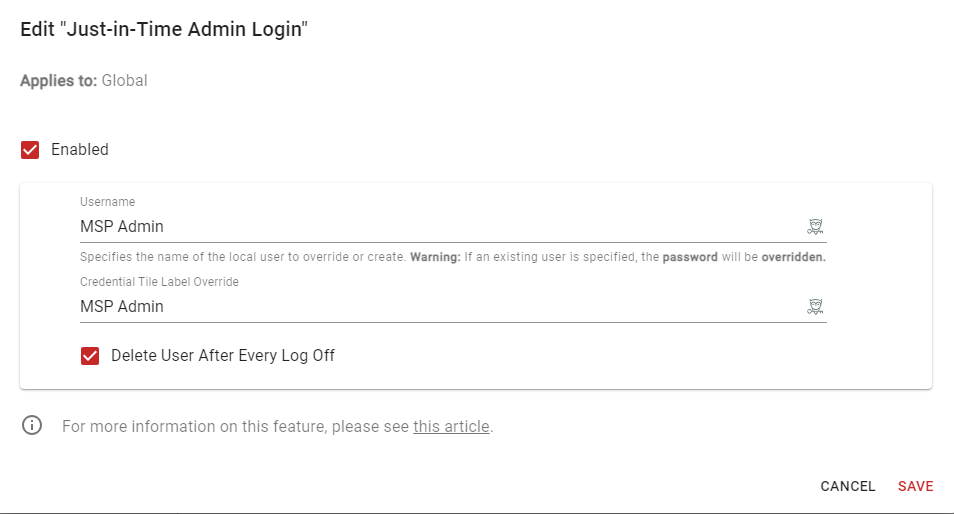
Sélection du nom d'utilisateur
Il est conseillé d'éviter d'utiliser les noms d'utilisateur Administrateur ou ~0000AEAdmin . Ces noms d'utilisateur ne peuvent pas être supprimés, ce qui empêche l'accès à la connexion Administrateur, en particulier lorsque l'option Supprimer l'utilisateur après chaque déconnexion est activée.
- Sauvegarder
Ensuite, sélectionnez Global > Sécurité de l'agent > Autorisation de connexion administrateur juste-à-temps > Modifier (icône Crayon) ou créez un nouveau paramètre de niveau (Entreprise entière, Emplacement ou Ordinateur) à l'aide de l'icône + en haut de la grille.
- Sélectionnez le rôle ou les utilisateurs auxquels vous souhaitez autoriser l’accès à cette fonctionnalité.
- Sauvegarder
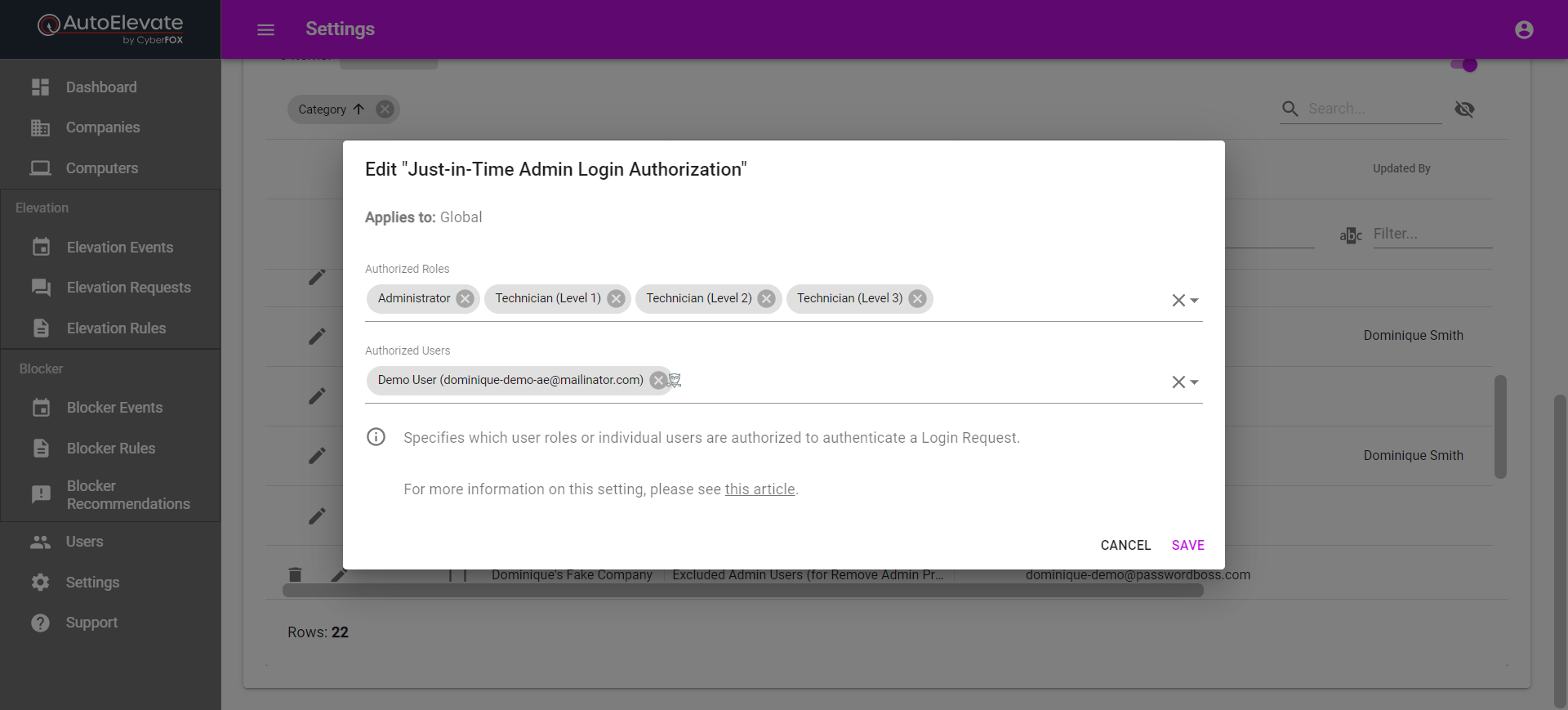
Enfin, sélectionnez Global > Personnalisations et comportement de l'agent > Logo (carré) > Modifier (icône en forme de crayon) ou créez un nouveau paramètre de niveau (entreprise entière, emplacement ou ordinateur) à l'aide de l'icône + en haut de la grille.
- Téléchargez une image qui sera utilisée pour l’icône utilisateur sur l’écran de verrouillage Windows.
- L'image ne peut pas dépasser 1 Mo.
- Ne prend pas en charge les images « .webp ».
- Les images transparentes ne seront pas transparentes. L'espace transparent sera remplacé par un fond blanc.
- L'image ne peut pas dépasser 1 Mo.
- Sauvegarder
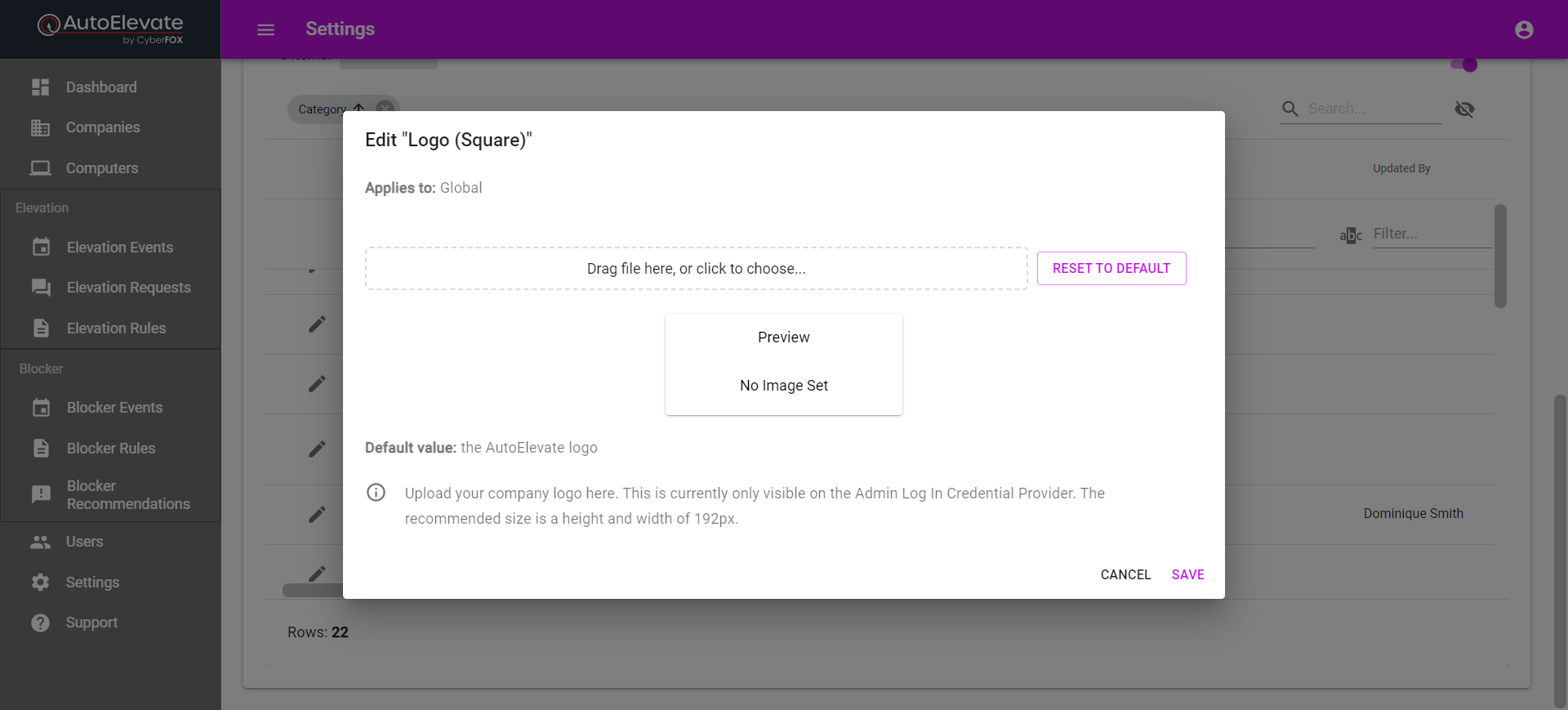
Comment ça marche
L'activation du paramètre « Connexion administrateur juste-à-temps » ajoute un « Fournisseur d'informations d'identification » au système, qui apparaît sur l'écran de verrouillage Windows. Le technicien accède ainsi à un compte administrateur et peut se connecter sans mot de passe.
Un code QR s'affiche pour authentifier le technicien, car aucun mot de passe n'est requis pour se connecter au compte administrateur. Ce code expire après 10 minutes. Si le technicien, ou lui-même, a été autorisé via le paramètre d'autorisation de connexion administrateur juste-à-temps , il peut utiliser l'application AutoElevate Notify pour scanner le code QR et accorder l'accès.
Lors de la connexion, la session passe automatiquement en mode Technicien .
Le fournisseur d'informations d'identification intègre une fonction d'auto-récupération. En cas de problème, il se désactive automatiquement pour éviter tout problème supplémentaire. Dans ce cas, il suffit de redémarrer le service Agent AutoElevate ou l'ordinateur pour réinitialiser le fournisseur d'informations d'identification et restaurer ses fonctionnalités.
Le fournisseur d'informations d'identification est conçu pour ne pas se charger en mode sans échec, offrant ainsi une méthode de récupération alternative en cas de panne. Cela garantit qu'il n'interfère pas avec les autres modifications système nécessaires en mode sans échec. En cas de panne, les utilisateurs peuvent accéder à l'ordinateur en mode sans échec, puis désactiver ou réinitialiser le fournisseur d'informations d'identification pour rétablir son fonctionnement normal. 
Audit
Pour vérifier si un ordinateur s'est connecté via la connexion administrateur JIT , accédez à l'écran d'affichage de l'ordinateur (indiqué par une icône en forme d'œil) depuis la grille des ordinateurs. Cet écran affiche des informations détaillées sur l'activité de l'ordinateur et son historique de connexion.
En plus de la grille « Ordinateur », vous pouvez consulter les informations générales et les informations d'état d'un ordinateur en développant le menu déroulant. Cela vous donne un aperçu rapide de son état et de toute information pertinente susceptible d'avoir un impact sur sa sécurité.
Pour suivre les tentatives de connexion administrateur JIT , accédez à la section Connexions administrateur JIT . Celle-ci affiche la date et l'heure de la tentative de connexion (Date de création), son succès (Date de mise à jour) et le nom de l'utilisateur ayant authentifié la connexion (Authentifié par).